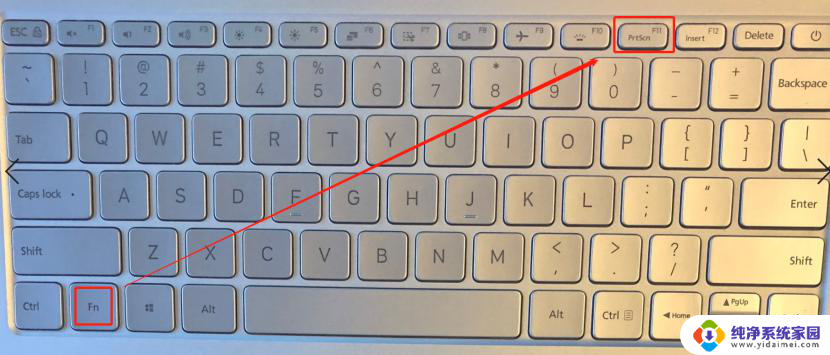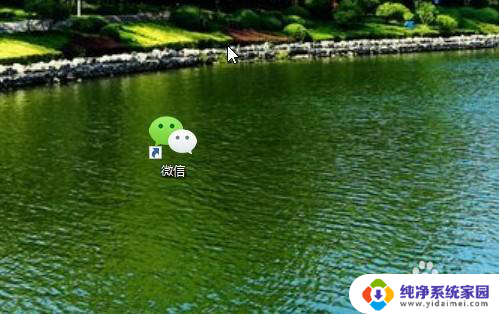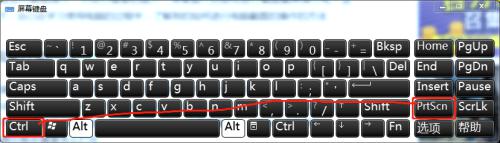电脑键盘哪个键截图 电脑键盘截图快捷键的快速使用技巧
在今天的数字化时代,电脑键盘已经成为我们生活中不可或缺的一部分,对于许多人来说,如何在键盘上截取屏幕快照仍然是一个相对陌生的操作。幸运的是电脑键盘上有一个特殊的快捷键,可以帮助我们轻松地实现这一目标。不管是想捕捉网页内容、保存重要信息还是与朋友分享有趣的内容,掌握电脑键盘截图的快速使用技巧将会极大地提高我们的效率和便利性。在本文中我们将探讨电脑键盘上截图快捷键的使用技巧,帮助读者更好地利用这个功能。
步骤如下:
1.首先就是跟大家说一下电脑键盘上自带的截屏按钮,就是Print Screen或者是Print Screen sysrq。

2.按一下Print Screen键就是全屏截图,Alt键+Print Screen键是窗口截图。

3.不过需要注意的是电脑自带的键盘上的Print Screen键不是很好用,经常无反应。需要使用外置大键盘。

4.下面就是最常见的微信和QQ客户端特有的截图方式了,这也是最常见的方法。QQ截图的快捷键是Ctrl+Alt键+A。
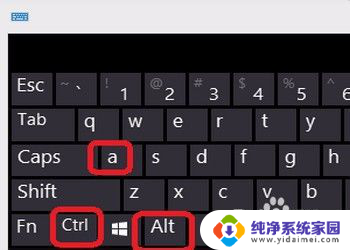
5.优势在于可鼠标拖拽截屏区域,直接鼠标框选之后,即可截屏成功。
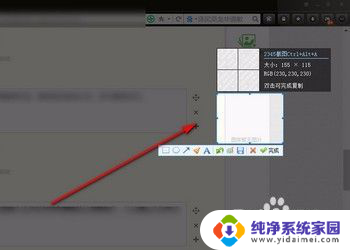
6.QQ截图可以直接在截图中进行做标记和画图等的便捷操作,比如画箭头指示或者打马赛克等等。
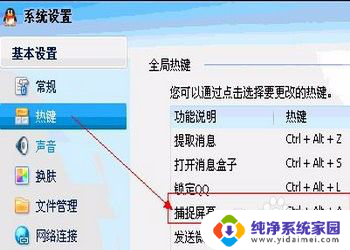
7.微信截图往往快捷键是与QQ的冲突,不过可以自定义截图快捷键,在微信的窗口中,点击设置。
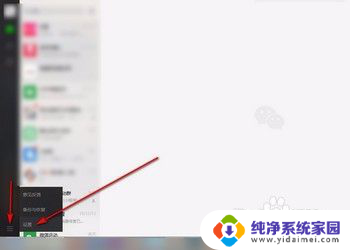
8.在设置窗口有个快捷按键,在右侧的菜单中找到截取屏幕,可以设置快捷键。
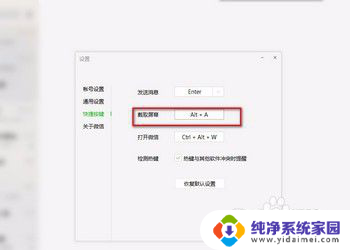
以上就是如何在电脑键盘上进行截图的全部内容,如果你也遇到了同样的情况,请参照小编的方法来处理,希望对大家有所帮助。